ここ数年、インターネットの進化に伴い、音楽ストリーミングプラットフォームが爆発的に普及しています。ご存知の通り、Amazon Musicはこのストリーミング業界の屋台骨となりました。そして、より多くの音楽リソースを得ることができる場所として説明されています。
一方、一般ユーザーは、お気に入りの音楽をローカライズし、その結果、ローカルの音楽ライブラリを簡単にコントロールする傾向があります。そこで、強力なAndroid音楽プレーヤーであるPowerampは、ユーザーにとって最適なツールです。しかも、Powerampの最大の利点は、自分のライブラリやフォルダで音楽を簡単に管理したり、分類したりできることです。
しかし、ある人がPowerampを通じてお気に入りのAmazon Musicを再生しようとしたところ、再生が難しいことが分かりました。もしあなたも同じ状況に悩まされているなら、この記事を読み続けてください。邪魔にならないように、PowerampでAmazon Musicを再生する実行可能な方法を共有します。
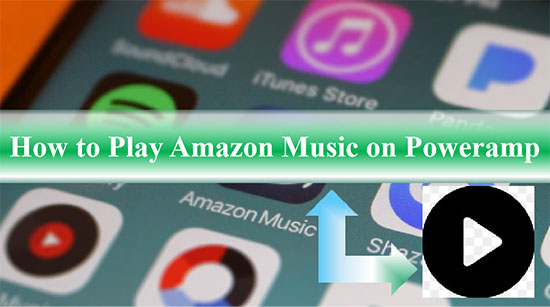
第1部分 PowerampでAmazon Musicが使えない — 知っておくべきこと
Powerampは、長い間、多くのAndroidユーザーにとって好ましい音楽プレーヤーの一つでした。直感的で賢いインターフェースだけでなく、ギャップレス再生、クロスフェード、低音と高音の調整など、多くの再生機能を備えており、音楽ライブラリを簡単に管理することができます。さらに、MP3、FLAC、WAV、AIFFなど、あらゆる一般的な形式の曲を再生することができます。Androidデバイスに保存されているあらゆる音楽を、Powerampを通じて手間なく再生することができます。
PowerampをAmazon Musicとも連携させれば、かなり楽勝だろうと思った人も多いでしょう。しかし、そうではありません。すべてのAmazon Musicは、デジタル著作権と暗号化技術で保護されています。すべての音楽を聴くことができるのはAmazon Musicアプリ内のみで、他のプレーヤーでは聴くことができません。つまり、ダウンロードしたAmazon Unlimited MusicやAmazon Prime MusicをPowerampで移動して再生することはできないのです。
第2部分 PowerampでAmazon Musicを再生する方法 — 必要なもの
上記のAmazon MusicがPowerampで使えないという困難を解決するために、まずAmazon Musicをダウンロードして、Powerampに対応するMP3などの形式に変換する必要があります、その後、Amazon MusicをPowerampに好意的に取り込むことが許可されます。では、どのように変換すればいいのでしょうか。AudFree Amazon Music Converterはあなたの最高のアシスタントです。
AudFree Amazon Music ConverterはプアなインテリジェントなAmazon Musicコンバータで、ほとんどすべての人に同意しているようです。それは、多種多様なAmazon UnlimitedとPrime Musicをダウンロードして、一般的なMP3、FLAC、AIFF、WAVおよびPowerampがサポートする他の形式に変換できるだけでなく。さらに、先進的な音楽ダウンロード技術により、変換後、Amazon Musicのオリジナルのオーディオ品質とID3タグを維持することをサポートします。
まだAmazon Musicの再生制限に悩んでいますか?PowerampでAmazon Musicを自由に再生したいですか?それなら、このような優れたツールを見逃してはいけません。急いで、以下のステップに従って、すべてを実現しましょう。
Amazon MusicをPoweramp用に変換する方法
- ステップ 1Amazon Musicの出力形式をPoweramp用に編集する

AudFree Amazon Music Converterをパソコンにインストールした後、それを起動し、Amazon Music SoftwareでAmazonアカウントにログインしてください。そして、AudFree Amableの右上にあるメニューバーをクリックして、環境設定ボタンを選択し、変換オプションをクリックして、出力されるAmazon Musicのパラメータを調整します。Amazon Unlimited MusicとPrime MusicをMP3ファイル形式で保存して、Powerampに対応できるようにします。また、このウィンドウでビットレートやコーデックなどの関連パラメータを設定することができます。
- ステップ 2Amazon MusicをAudFree Amableにインポートする

Amazon Musicのライブラリに戻り、Powerampで再生したいAmazonの楽曲やプレイリストをブラウズします。個々のAmazon Musicを直接AudFree Amableのメインインターフェイスにドラッグ&ドロップして読み込むことができます。または、曲のリンクをAudFree Amableの検索ボックスにコピー&ペーストし、右側の追加ボタンを忘れずにクリックすると、Amazon Musicを自動的に読み込むことができます。
- ステップ 3Amazon MusicをMP3やPowerampの対応形式に変換する

- 上記の設定がすべて完了したら、Amazon MusicをMP3オーディオトラックに変換して、直接Powerampに追加できるようになります。追加ウィンドウの右下にある変換ボタンをクリックするだけです。ソフトは変換作業を開始し、あなたは数分間待つだけでいいです。ダウンロードと変換が完了したら、コンピュータのローカルフォルダに移動して、変換されたAmazon Musicファイルを表示することができます。その後、あなたはPowerampを含む複数のデバイスでAmazon Musicを再生することができます。
第3部分 Amazon MusicをPowerampにインポートする方法
Amazon MusicをPowerampに追加する前に、Amazon MusicをPowerampの対応形式に変換していることを確認します。それから、AndroidデバイスをUSBケーブルでパソコンに接続します。そして、ダウンロードしたAmazon Musicをデバイスにドラッグ&ドロップしてください。その後、以下の簡単な手順でAmazon MusicをPowerampにインポートすればOKです。
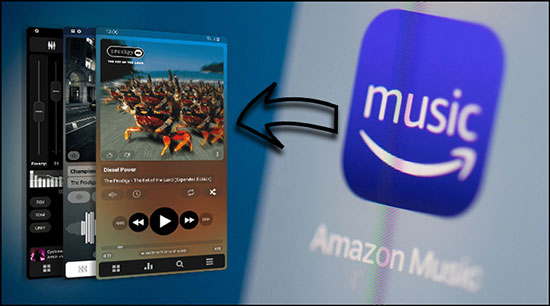
ステップ 1. まず、Android端末でPoweramp Music Playerを起動します。Powerampのホーム画面で、メニューアイコンをタップし、画面下部の「設定」をタップします。
ステップ 2. 設定ボタンをタップした後、新しいウィンドウで「ライブラリ」オプションをクリックします。そして、プレイリストボタンをタップして、Amazon Musicのプレイリストを参照することができます。
ステップ 3. 最後に、「システムライブラリのプレイリストをインポートする」オプションを選択し、「インポート」をもう一度タップして、Amazon Musicの追加を開始します。インポートが完了したら、無制限音楽でもプライム音楽でも、PowerampでAmazon Musicを取得して再生できることを意味します。
第4部分 まとめ
これからは、PowerampでAmazon Musicを再生する方法は、もう頭の痛い問題ではないようです。新しい音楽を探求し、好きな時にPowerampでAmazon Musicを取得する時が来ました。AudFree Amazon Music Converterと一緒に、Poweramp音楽プレーヤーでAmazon Musicの聴覚的な饗宴を楽しんでください。
2022年11月23日 10:00 AM
投稿者: Roger Kelly - Amazon Musicのコツ















